小编教你win7右下角网络感叹号怎么解决
- 分类:Win7 教程 回答于: 2018年12月12日 09:55:00
有没有使用win7系统朋友遇到这样的问题,在电脑开机的时候,桌面右下角网络图标出现一个黄色的感叹号。这对于小白来说肯定会不知所措了,其实这属于常见问题之一。针对这个问题,大家不妨继续往下看。
win7因稳定,安全,人性化的设计界面深受大众喜爱。可是不管什么样的操作系统我们都害怕出现网络连不上的问题。这不,怕什么来什么,一些网友就发现win7系统右下角网络图标出现感叹号。今天,我就给大家分享一下此类问题的解决方法。
1、win7电脑右下方出现黄色感叹号
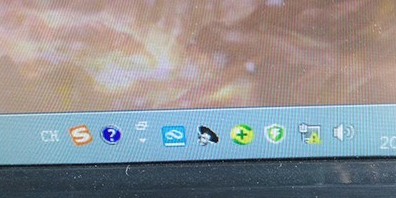
win7图-1
2、电脑有问题,重新插一下网线,画着换一根网线,然后重启一下电脑,重启往往能够治疗90%的“病”。

win7图-2
3、重启之后不行,就先杀毒,让杀毒软件诊断网络环境
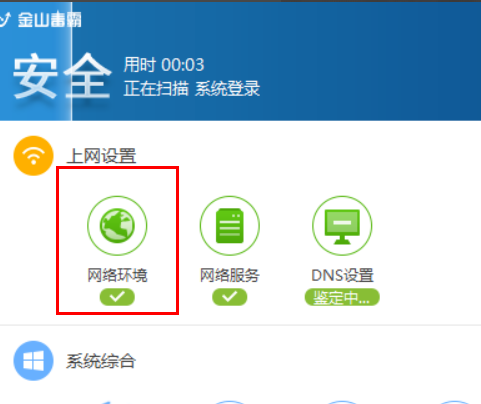
win7图-3
4、如果杀毒还不行,那就用WIN7自带的网络共享中心自检,点击红色的叉号。

win7连不上网感叹号图-4
5、启用WINDOWS网络诊断,查看WEB中连接问题。

win7图-5
6、出现疑难解答后点击,会出现连不上网的原因。
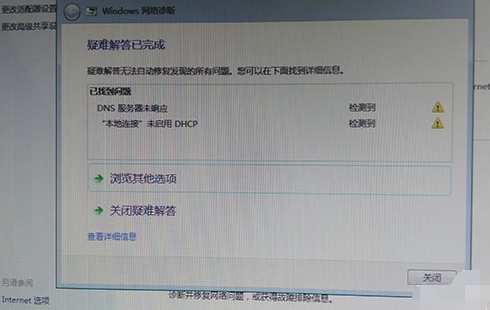
win7图-6
7、根据提示的原因,打开控制面板,找到服务,开启DHCP Client。
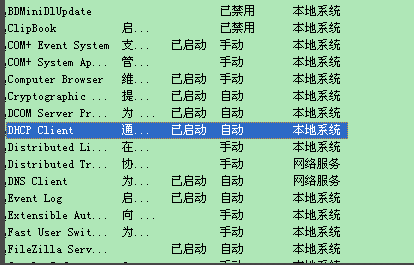
win7图-7
8、如果还是不行,那就用最后一招,尝试以管理员身份运行DOS,在命令行下运行“netsh winsock reset”命令。
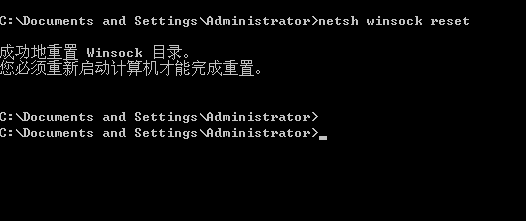
网络感叹号图-8
以上就是win7右下角网络出现感叹号的解决方法了,希望能帮助到你
 有用
26
有用
26


 小白系统
小白系统


 1000
1000 1000
1000 1000
1000 1000
1000 1000
1000 1000
1000 1000
1000 1000
1000 1000
1000 1000
1000猜您喜欢
- 记事本乱码,小编教你如何修复记事本中..2018/06/13
- 小白一键重装系统软件win7安装教程..2023/01/10
- 解答激活工具激活win7系统2019/01/15
- Ghost windows732位和64位系统专业版..2017/06/09
- 旗舰版win7重装系统的步骤2022/11/26
- 告诉你怎么激活CAD20072019/02/23
相关推荐
- 英雄联盟更新包md5校验失败怎么办,小..2018/01/24
- win7系统重装教程步骤演示2021/10/28
- win7激活方法教程2022/11/13
- 吾空电脑一键重装系统win7图文教程..2019/12/31
- 告诉你win7无法启动怎么重装系统..2022/11/21
- win7本地连接在哪,小编教你如何打开wi..2017/12/06

















